Как скачать лучшие треки 2018 года на Spotify?
По мере того, как мы вступаем в конец 2018 года, многие веб-сайты и музыкальные сервисы выпустили лучшие песни 2018 года. На Spotify есть плейлист под названием Top Tracks of 2018, который включает в себя самые популярные 100 песен 2018 года, таких как Drake's God's Plan, In My Feelings, Nice For What, Dua Lipa's IDGAF и т. д. Если вы не знаете, что слушать, просто получите этот плейлист, и вы можете найти избранное. Spotify бесплатен для всех, и вы можете наслаждаться плейлистом на своем телефоне, планшете или компьютере, телевизоре и т. д. Премиум-пользователи Spotify, которые платят 9,99 долл. США в месяц, могут скачать плейлист для прослушивания в автономном режиме, в то время как бесплатные пользователи могут транслировать песни только при наличии подключения к Интернету.
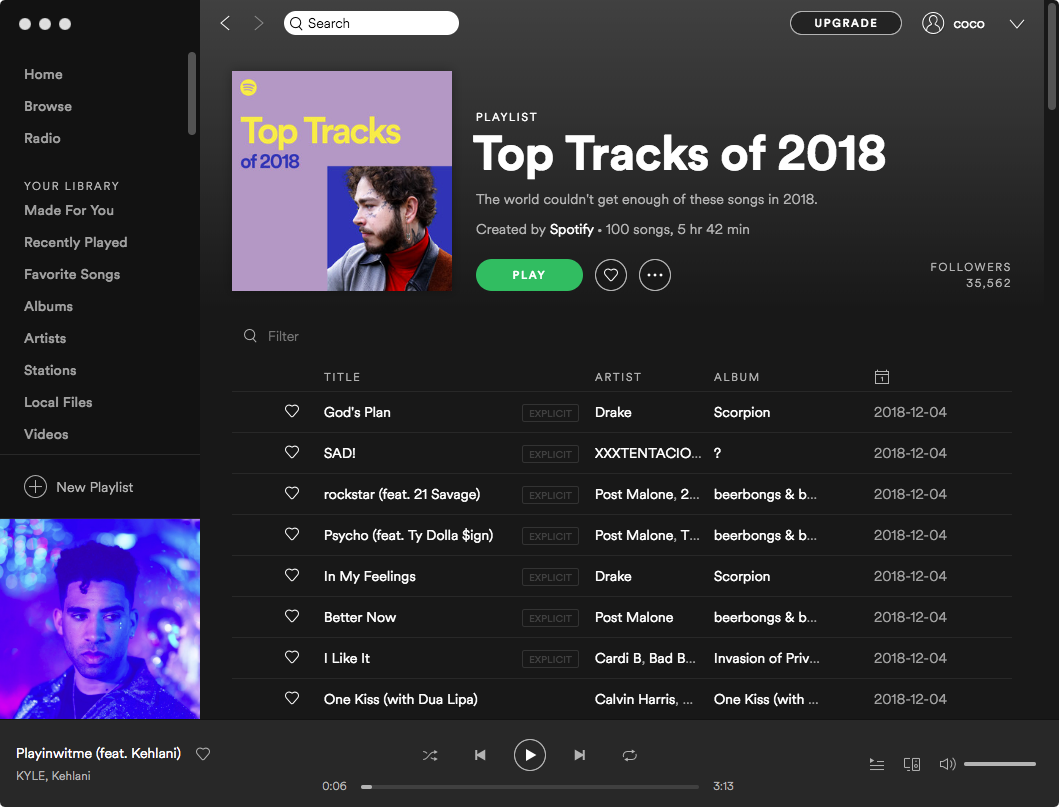
Здесь мы покажем вам, как скачать лучшие треки плейлиста 2018 года для автономного воспроизведения с бесплатной учетной записью Spotify.
Учебник: Как скачать лучшие треки 2018 года из плейлиста Spotify с помощью Ondesoft Spotify Converter?
Выполните следующие действия, чтобы узнать, как копировать музыку из Spotify в mp3 с помощью Ondesoft Spotify Converter . Пожалуйста, убедитесь, что вы установили приложение Spotify на свой компьютер.
1. Запустите Ondesoft Spotify Converter
Загрузите, установите и запустите Ondesoft Spotify Converter на вашем Mac или Windows. Spotify будет запущен автоматически.

2. Перетащите песни, альбомы или плейлисты Spotify
Перетащите треки, плейлисты или альбомы из приложения Spotify непосредственно в интерфейс. Или нажмите «Добавить файлы», скопируйте и вставьте ссылку на песню, альбом или плейлист в нижнюю область, а затем нажмите + значок. Чтобы скопировать ссылку, щелкните правой кнопкой мыши плейлист, альбом или песню и выберите "Поделиться" - Копировать плейлист (или ссылку на альбом/песню).

Все песни в плейлисте или альбомах будут проверены по умолчанию. Вы можете снять флажок с треков, которые не хотите конвертировать. Затем нажмите Добавить, чтобы импортировать все отмеченные песни.
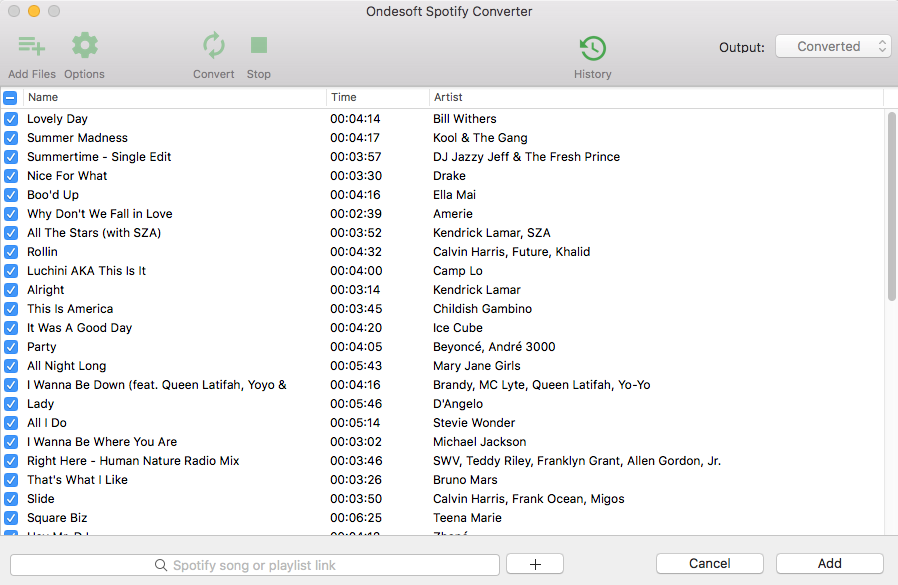
3. Выберите формат вывода (необязательно)
Выходной формат по умолчанию - MP3. Помимо конвертирования Spotify в MP3, он также поддерживает преобразование Spotify Music в M4A, WAV, FLAC, OGG, AIFF. Нажмите Option - Advanced, чтобы изменить формат вывода, SampleRate или BitRate в соответствии с вашими потребностями. Нажмите Option - General, чтобы изменить выходную папку, если хотите.

4. Нажмите кнопку «Преобразовать»
Если вам не нужно изменять настройки вывода, просто перейдите к этому шагу. Нажмите кнопку «Преобразовать», чтобы начать конвертацию Spotify в MP3.

После преобразования нажмите под значком папки, чтобы быстро найти песни, альбомы или плейлисты Spotify без DRM в формате MP3. Затем вы можете перенести и воспроизвести их в любом месте, например iTunes , Google Play Music , iPod , Sandisk и т. д., или сжечь их на CD .

С Ondesoft Spotify Converter вы можете загружать любые плейлисты, треки или альбомы из Spotify.
Sidebar
Статьи по теме
- Приложение Spotify Apple Watch Официально выпущено
- Топ-3 конвертера Spotify в MP3
- Как добавить музыку Spotify в iMovie
- Как записать плейлисты Spotify на компакт-диск
- Конвертер Apple Music в MP3
- Создавайте рингтоны из Spotify
- Топ-5 загрузчиков музыки Spotify
- Скачать Drake Views в MP3
- Скачать бесплатно Toss a Coin to Your Witcher в mp3 со Spotify
- Скачать бесплатно музыку для тренировок в MP3
- Скачать бесплатно 100 расслабляющих песен с Spotify
- Как бесплатно скачать песни о дорожном путешествии?
- Как изменить обложку плейлиста Spotify?
- Как добавить музыку Spotify в видео?
- Как изменить страну Spotify?
- Как бесплатно скачать плейлисты Star Wars в mp3?
- Скачать Spotify Soundtrack свой плейлист Ride в mp3
- Скачать Spotify Soundtrack свой плейлист Ride в mp3
- Как бесплатно скачать песни Twice в mp3 с бесплатной учетной записью Spotify?
- Как бесплатно скачать песню Red Velvet в mp3 с бесплатной учетной записью Spotify?
- Скачать бесплатно изменения альбома Джастина Бибера в mp3
- Как бесплатно скачать песни Cardi B в mp3 с бесплатной учетной записью Spotify?
- Как бесплатно скачать песни Blackpink в mp3 с бесплатной учетной записью Spotify?
- Скачать песни Бейонсе бесплатно в mp3
- Скачать песни Адель бесплатно в mp3
- Fix Spotify не загружает песни
- Скачать бесплатно песни финалистов Billboard Latin Music Awards 2020 года в mp3
- Скачать бесплатно плейлисты Spotify Productivity в mp3
- Скачать бесплатно плейлисты Spotify Awards 2020 в mp3
- Скачать бесплатно плейлисты сна в mp3 с помощью бесплатного или премиум-аккаунта Spotify
- Бесплатно Скачать плейлисты домашней работы в mp3 с помощью бесплатного или премиум-аккаунта Spotify
- Скачать бесплатно саундтреки Studio Ghibli в mp3 со Spotify бесплатно
- Скачать бесплатно плейлист Spotify Новая музыка Пятница в mp3 с Spotify бесплатно
- Скачать бесплатно песни Drake в mp3
- Скачать бесплатно альбом «Карта души: 7» в mp3
- Скачать бесплатно альбом Monsta X 'All About Luv' в mp3
- Как отключить Spotify от Facebook?
- Как бесплатно скачать Spotify Sweden Top 50 в mp3?
- Как присоединиться к Spotify Family Premium?
- Как установить песню Spotify в качестве будильника для iPhone?
- Скачать бесплатно подкасты Spotify в MP3
- Как скачать плейлист Spotify
- Как скачать спотифай на айфон
- Как пользоваться спотифай в россии
Советы Ondesoft
Подробнее >>- Бесплатная версия Spotify на Sonos
- Скачать бесплатные рождественские песни
- 9 вещей, которые нужно знать о Spotify
- Получите Spotify Premium бесплатно
- Играть в Spotify на Apple Watch
- Конвертировать Spotify в MP3
- Конвертировать Spotify в M4A
- Конвертировать Spotify в WAV
- Конвертировать Spotify в FLAC
- Плейлисты Spotify для iPod shuffle
- Бесплатная музыка DRM от Spotify
- Скачать музыку в формате MP3 со Spotify
- Скачать Spotify Music бесплатно
- Скачать музыку Spotify без Premium
- Скачать песни Spotify на внешний жесткий диск
- Наслаждайтесь музыкой Spotify на MP3-плеере
- Расширьте бесплатную пробную версию Spotify премиум-класса
- Бесплатный Spotify Downloader
- Бесплатный рекордер Spotify
- Резервное копирование музыки Spotify
- Играть в Spotify в машине
- Играть в Spotify на HomePod
- Скачать Spotify++ iOS с AppValley
- Скачать Spotify++ iOS с TweakBox
- Слушайте музыку Spotify в автономном режиме бесплатно
- Слушайте музыку Spotify на Sandisk MP3-плеере
- Слушайте Spotify на iPod
- Воспроизведение музыки Spotify на Amazon Echo
- Воспроизведение музыки Spotify на Apple Watch без iPhone
- Воспроизведение музыки Spotify на Apple Watch
- Воспроизведение музыки Spotify на iPod Nano
- Воспроизведение музыки Spotify на iPod Shuffle
- Воспроизведение музыки Spotify на PS4
- Воспроизвести музыку Spotify на Roku
- Воспроизведение музыки Spotify на Sonos
- Воспроизведение музыки Spotify в Google Home
- Запись песен из Spotify
- Запись Spotify Music в формате MP3
- Удалить Spotify DRM
- Сохранить музыку Spotify в формате MP3
- Музыка Spotify в качестве рингтона
- Сравнение Spotify Free VS Premium
- Получите Spotify премиум бесплатно - Без взлома
- Spotify Music Downloader
- Качество музыки Spotify
- Музыкальный рекордер Spotify
- Воспроизведение Spotify в автономном режиме на Apple Watch
- Sptofy на iPod Touch 4-го поколения
- Скачать Spotify Premium APK
- Spotify Премиум Бесплатно
- Spotify Premium не загружает песни
- Песни Spotify недоступны
- Студенческая скидка Spotify
- Синхронизация локальной музыки со Spotify
- Функция синхронизации Spotify с iPod больше недоступна
- Spotify против Приливное сравнение
- Бесплатный конвертер Spotify в MP3
- Конвертер Spotify в MP3
- Сравнение Spotify против Apple Music
- Spotify против Soundcloud
- Потоковая передача Spotify на Apple TV
- Поток Spotify в Chromecast
- Синхронизация Spotify с Android
- Визуализатор Spotify
- Загрузчик плейлиста Spotify
- Смотрите фильмы iTunes по телевизору
- Удаление цифрового управления ограничениями iTunes
- Играть в Spotify на телевизоре Samsung
- Совместимый с Spotify MP3-плеер
- Удалить цифровое управление ограничениями из звуковых аудиокниг
- Конвертировать Audible в MP3
- Лучший обзор DRM Audio Converter
- Apple FairPlay DRM: все, что вам нужно знать
- Топ-8 музыкальных потоковых сервисов
- Блокировать рекламу на Spotify без Premium
- Как скачать песни Spotify на телефон
- Как подключить Spotify к Discord
- Играть в Spotify в автономном режиме на Wear OS Smartwatch






